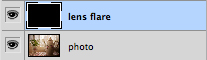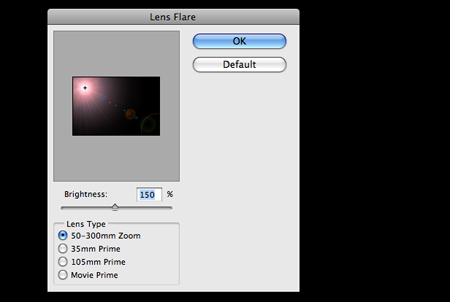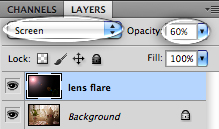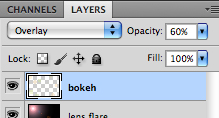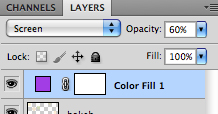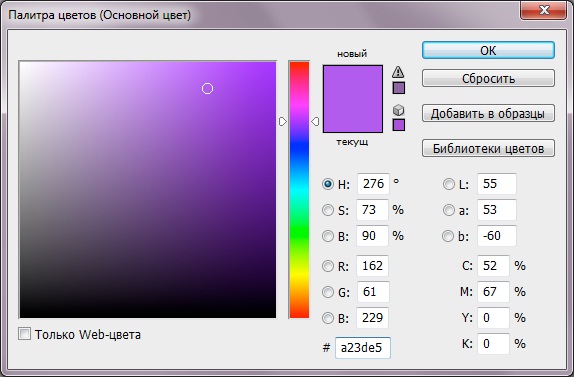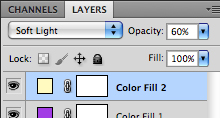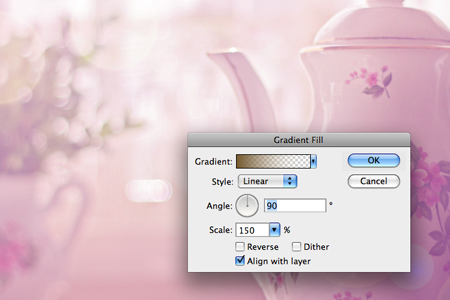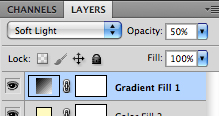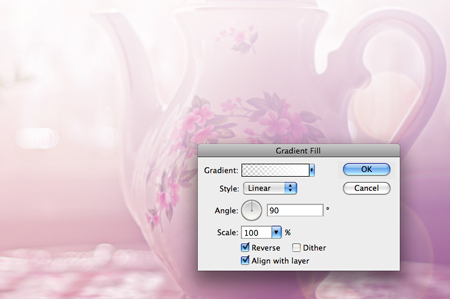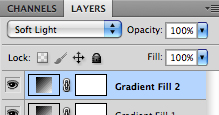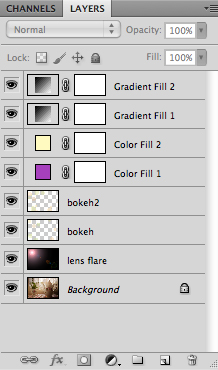-Рубрики
- Про Шоу Продюссер (6)
- уроки,фоны,футажи (6)
- мир полон чудес (26)
- праздничная кулинария (8)
- салаты (3)
- братья меньшие,животинки (34)
- Бродилки (23)
- Здоровье (25)
- интересно (22)
- искусство (82)
- кино (6)
- Кулинария (19)
- быстро и полезно (6)
- Вредно,но вкусно (2)
- Литература (16)
- мое видео (133)
- Про Шоу Продюссер (17)
- мои фото (10)
- моя музыка (78)
- мысли обо всем понемногу (78)
- Наши детки (8)
- некалорийно,но вкусно! (41)
- О мире (47)
- события в мире,политика (32)
- обои (9)
- оформление дневника (18)
- поздравления (5)
- полезные программы (51)
- полезные советы (11)
- религия (5)
- тортики и выпечка (3)
- удивительно,но факт (18)
- учеба ЛиРу (135)
- флешки и анимация (50)
- Фотошоп (520)
- видеоуроки (60)
- фильтры,плагины (17)
- Видеоэффекты,гифки (4)
- декор (16)
- картинки,арт,фоны (40)
- клипарты (86)
- коллажи (235)
- рамочки (3)
- шутки,приколы,юмор (97)
-Музыка
- Жак Брель. Не покидай меня
- Слушали: 5526 Комментарии: 1
- Проститься - саксофон (музыка)
- Слушали: 19999 Комментарии: 2
- Japanese Gold Sax (Part 16)
- Слушали: 9562 Комментарии: 0
- Музыка любви
- Слушали: 1915 Комментарии: 1
- музыка для души
- Слушали: 7218 Комментарии: 0
-Поиск по дневнику
-Подписка по e-mail
-Статистика
Записей: 1768
Комментариев: 1799
Написано: 7111
Оттенки романтических цветов на фото в ФШ |
Нежно розовые оттенки на фотографии "Урок фотошопа"
Продолжаем учиться обрабатывать фотографии и придавать им особый вид. На самом деле способов обработки изображений очень много, каждый из них хорош по своему. Рассмотрим в этом уроке как придать фотографии мечтательный облик, используя нежно-розовые и фиолетовые оттенки цветов при помощи программы Photoshop. В своей работе мы будем использовать корректирующие слои и градиенты.

Должно получится вот так
1. Откроем программу Photoshop и откроем изображение. Я выбрал вот такое
2. Создаем новый слой (Shift+Ctrl+N), затем заливаем новый слой черным цветом и применяем фильтр: Фильтр — Рендринг — Блик…
3. Из предлагаемого списка нужно выбрать первый тип объектива. Устанавливаем значение яркости — 150%. Затем получившийся блик, устанавливаем в любое место.
4. У нашего черного слоя с бликом выбираем режим наложения «Экран», значение прозрачности ставим примерно 60 %
5. Создайте еще один слой и в свойствах наложения установите «Перекрытие», значение непрозрачности около 60%
6. Рисуем кружки, используя эффект Боке. Как сделать эти кружочки вы можете узнать в базовом уроке Как создать кисть в фотошопе на примере кисти для эффекта Боке.
7. Пришло время для корректирующих слоев. Создадим его: Слой->Новый Заливочный Слой->Цвет. В палитре выберите фиолетовый цвет (#a23de5), режим наложения поставьте «Экран», прозрачность все также около 60%
8. Создадим второй корректирующий слой Solid color. Цвет лимонно-желтый (fffac0). На этот раз режим наложения должен быть «Мягкий свет», непрозрачность около 60%.
9. В начале урока я говорил, что мы будем использовать градиенты. Создадим его: Слой->Новый Заливочный Слой->Градиент. Установите цвет от коричневатого к прозрачному, стиль Линейный, 90 градусов, а масштаб 150%. Поставьте режим наложения слоя «Мягкий свет» и непрозрачность 50%.
10. Добавим еще один градиент. Обязательно поставьте галочку Инверсия. Режим наложения опять «Мягкий свет».
В итоге ваша панель со слоями должна выглядеть следующим образом:
Вот примеры других изображений с этим способом обработки фотографий:
C уважением, Касаткин Денис
| Рубрики: | Фотошоп/видеоуроки |
| Комментировать | « Пред. запись — К дневнику — След. запись » | Страницы: [1] [Новые] |